Spotify downloaden en gebruiken op uw Mac
Of u nu onlangs bent overgestapt van een Windows- computer of naar uw (Windows)Spotify- afspeellijsten op uw Mac wilt luisteren in plaats van op uw iPhone, iPad of Apple Watch , u kunt Spotify op een Mac installeren om online en offline te luisteren.
Er zijn een paar verschillende manieren waarop u naar podcasts kunt luisteren of uw favoriete nummers uit de Spotify- muziekbibliotheek kunt afspelen. In deze korte zelfstudie laten we u alle verschillende methoden zien om Spotify op een macOS-apparaat te gebruiken.
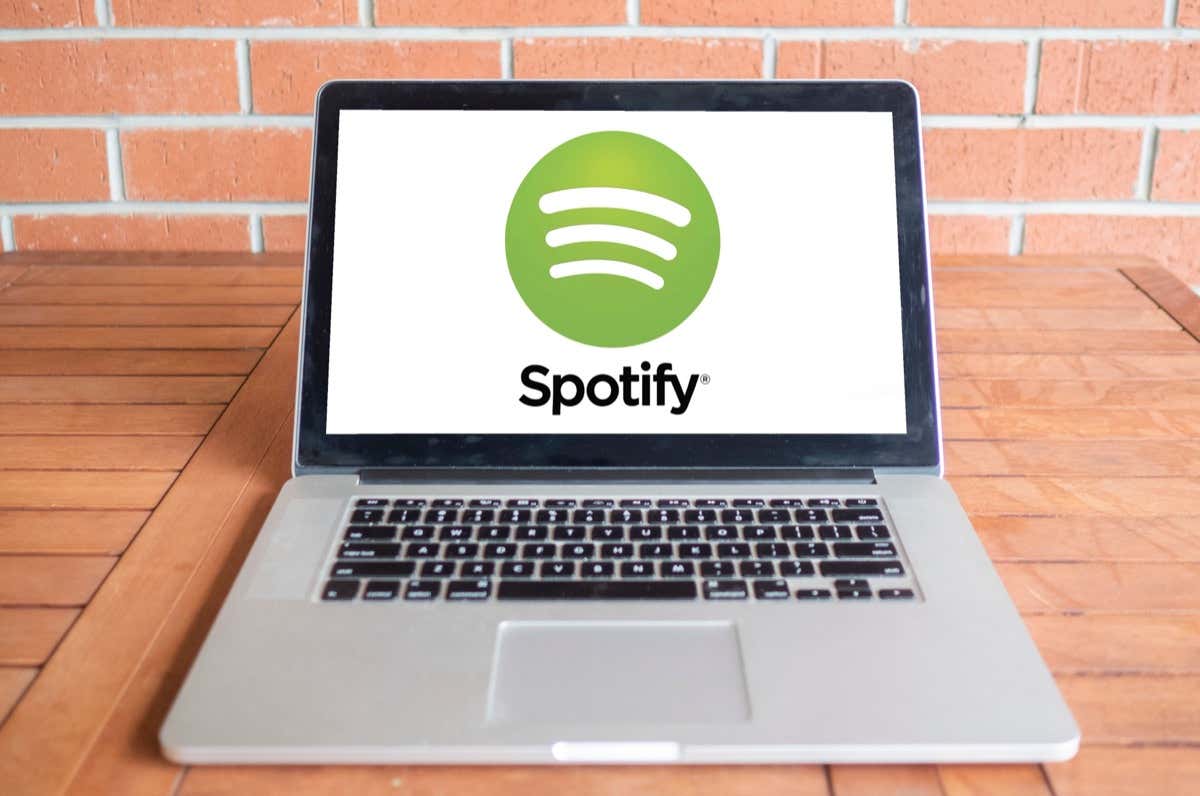
Hoe Spotify Web Player(Spotify Web Player) op uw Mac(Your Mac) te gebruiken
De eenvoudigste manier om Spotify op uw MacBook te gebruiken, is door (MacBook)Spotify Web Player te gebruiken . Deze optie is perfect als je het niet leuk vindt om nieuwe apps op je computer te installeren of als je er niet genoeg opslagruimte(don’t have enough storage space) voor hebt. Nadat u zich heeft aangemeld bij uw Spotify- account, kunt u Spotify Web gebruiken zoals u een gewone app zou gebruiken, dat wil zeggen: u kunt alle functies van de Spotify- app vanuit de browser gebruiken.
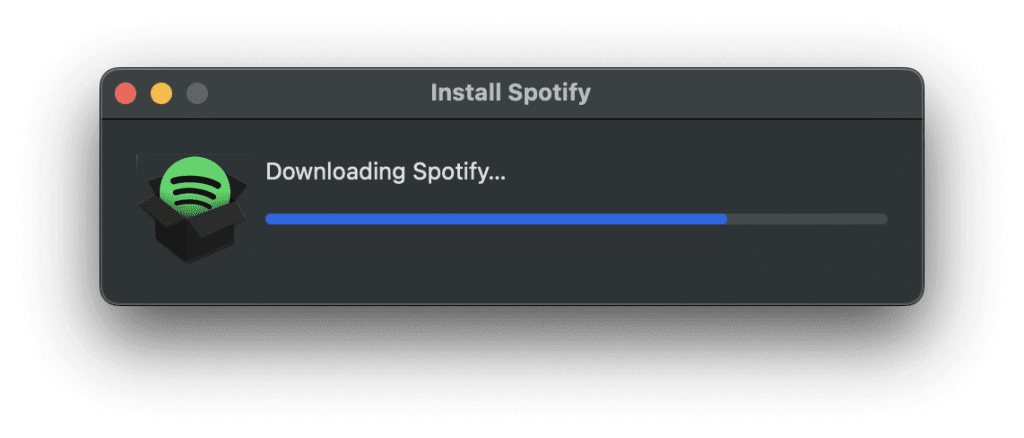
Het enige nadeel van deze methode is dat je een internetverbinding nodig hebt om Spotify te gebruiken . Als je alleen wifi gebruikt om naar Spotify te luisteren , is deze methode iets voor jou.
Spotify Web Player is beschikbaar voor zowel gratis gebruikers als mensen met een Spotify Premium- account. Zo gebruikt u Spotify Web op uw Mac- computer:
- Open een webbrowser op uw Mac.
- Ga in je browser naar open.spotify.com om Spotify te openen(open Spotify) .
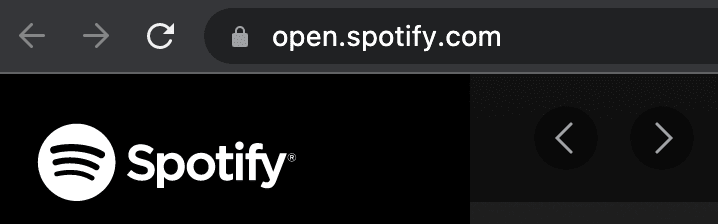
- Wanneer de site laadt, selecteert u Inloggen(Log) in de rechterbovenhoek van het scherm. U kunt inloggen op uw Spotify- account met Facebook , Apple of Google of uw e-mailadres gebruiken.
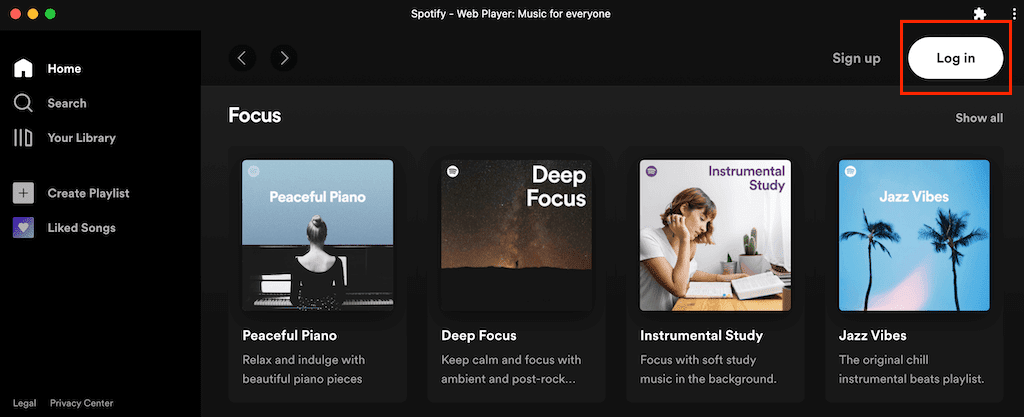
- Zodra u bent ingelogd, kunt u Spotify Web Player gebruiken om muziek van hoge kwaliteit uit Spotify- afspeellijsten af te spelen.
Voor snelle toegang kunt u Spotify Web Player toevoegen aan bladwijzers in uw webbrowser. Als alternatief kunt u een Spotify- websnelkoppeling op uw Mac maken . Om dat te doen, sleept u de URL vanuit de browser naar uw bureaublad.
Hoe Spotify Progressive Web App(Spotify Progressive Web App) op macOS te installeren
Als je Google Chrome of Microsoft Edge op een Mac gebruikt , kun je gebruik maken van de optie om websites als apps te installeren. Met deze methode kunt u de Spotify Web Player(Spotify Web Player) op uw computer installeren als Progressive Web App of PWA . Houd er rekening mee dat u met deze app nog steeds beperkt bent tot alleen online gebruik.
Volg de onderstaande stappen om Spotify PWA(Spotify PWA) op uw Mac te installeren .
- Open de Google Chrome-(Google Chrome) of Microsoft Edge- browser op uw computer.
- Ga naar open.spotify.com .
- Nadat de website is geladen, selecteert u de drie stippen in de rechterbovenhoek van de menubalk van de browser.
- Selecteer vervolgens Spotify installeren(Install Spotify) (of Apps > Install Spotify ).
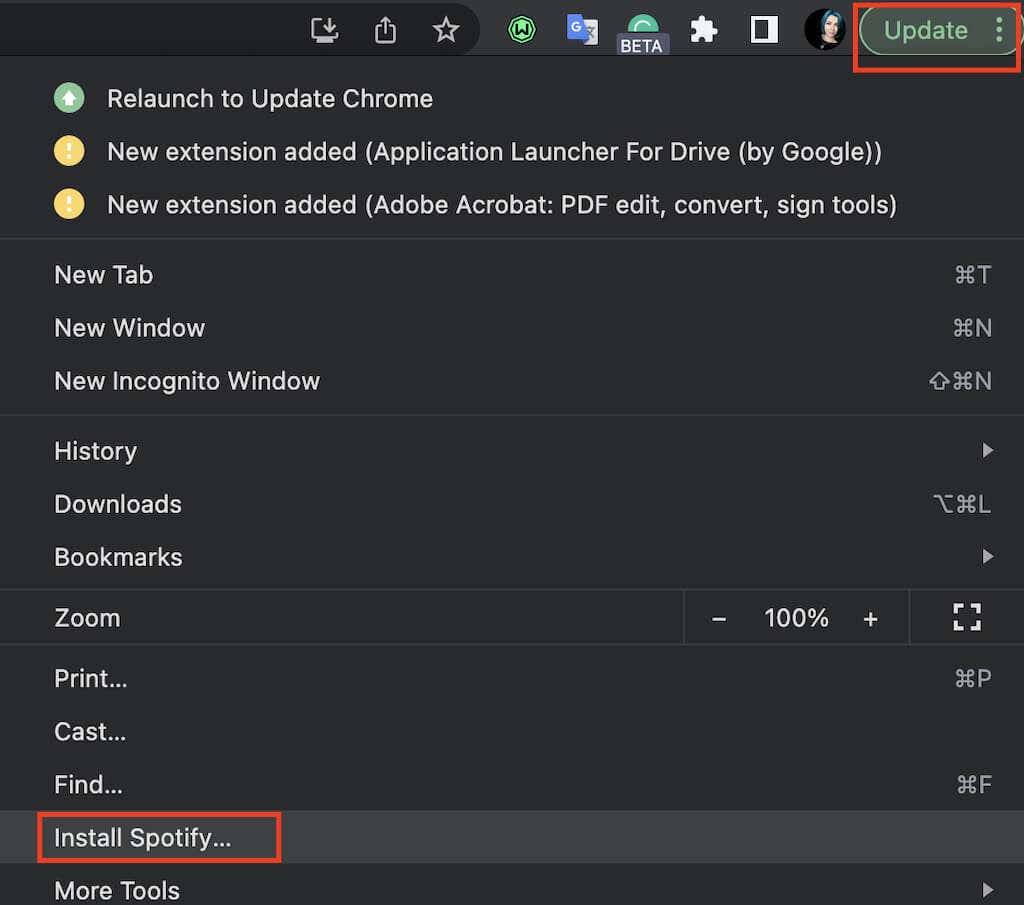
- Selecteer Installeren(Install) in het pop-upvenster om te bevestigen.
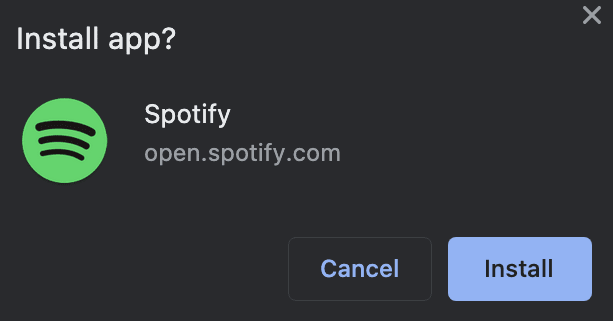
- De Spotify Web App wordt op uw Mac- computer geïnstalleerd. Het werkt in de browser, maar functioneert als een onafhankelijke app. U kunt het applicatiepictogram in Finder vinden als u het pad volgt : map Applicaties (Applications)> Chrome Apps / Edge Apps .
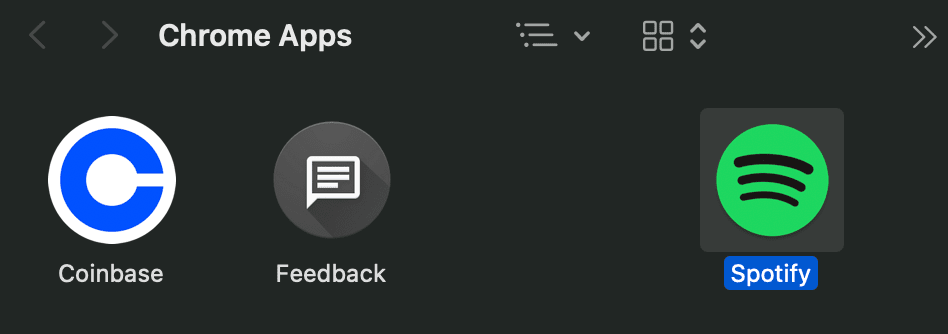
Als u later van gedachten verandert en de Spotify PWA(Spotify PWA) van uw computer wilt verwijderen , ga dan naar edge://apps of chrome://apps in uw browser, klik met de rechtermuisknop op Spotify en selecteer Verwijderen(Remove) uit Edge/Chrome om Spotify te verwijderen .
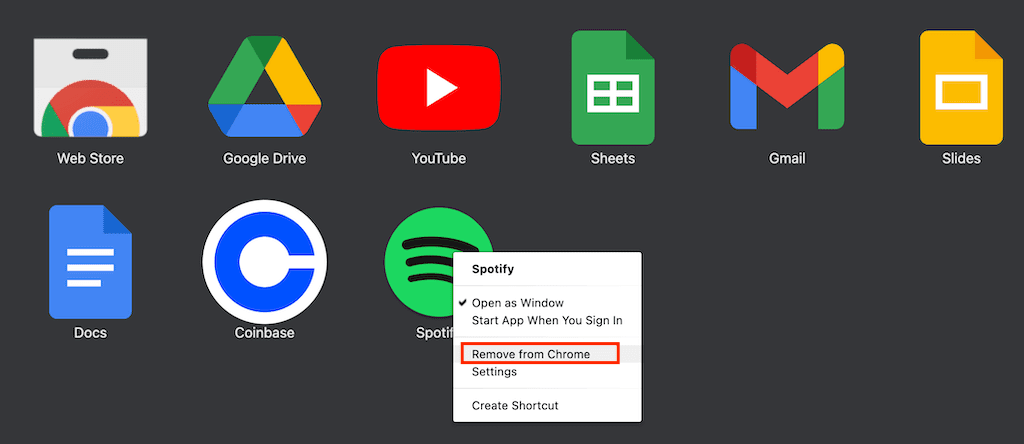
Hoe de Spotify-app(Install Spotify App) op Mac te (Mac)downloaden(Download) en te installeren
Voor degenen onder u die offline afspelen en de mogelijkheid nodig hebben om Spotify- muziek te downloaden, is de beste manier om Spotify te gebruiken het installeren van de Spotify- desktopapp op uw Mac .
Maak je geen zorgen als je hebt geprobeerd de Spotify-(Spotify) app in de Mac App Store te zoeken en dat is mislukt. De app is gratis en kan worden gedownload vanaf de officiële Spotify- website voor iOS-, Android- , Windows- en macOS-apparaten.
Hier leest u hoe u de Spotify-(Spotify) desktopapp op uw Mac downloadt en installeert .
- Open de officiële Spotify- website in een webbrowser en selecteer Downloaden(Download) of ga naar spotify.com/us/download/mac/ .
- Selecteer de knop Downloaden(Download) . Hiermee wordt het Spotify-installatieprogramma(Spotify Installer) op uw Mac gedownload .
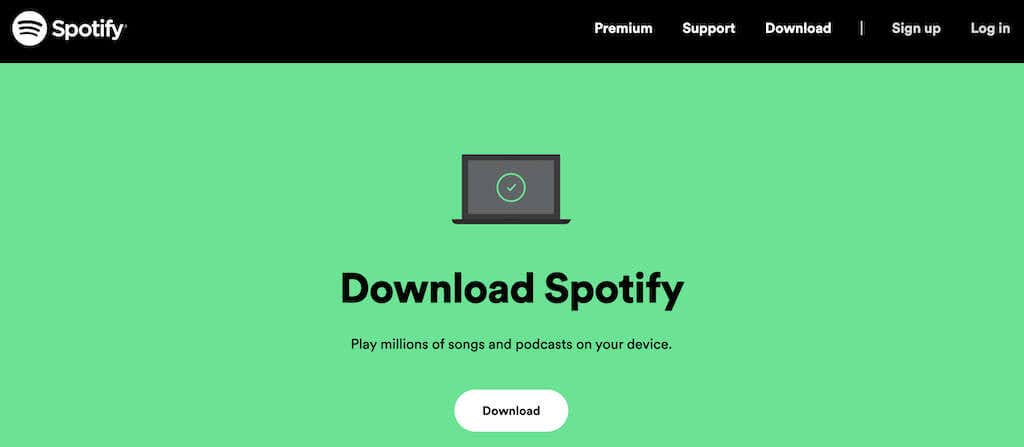
- Selecteer in Finder de map (Finder)Downloads in de linkerzijbalk om het gedownloade bestand te vinden. Dubbelklik op(Double-click) het bestand om het uit het archief te halen.
- Open het uitgepakte Spotify-(Install Spotify) bestand installeren. Selecteer Openen(Open) in het pop-upvenster om te bevestigen.
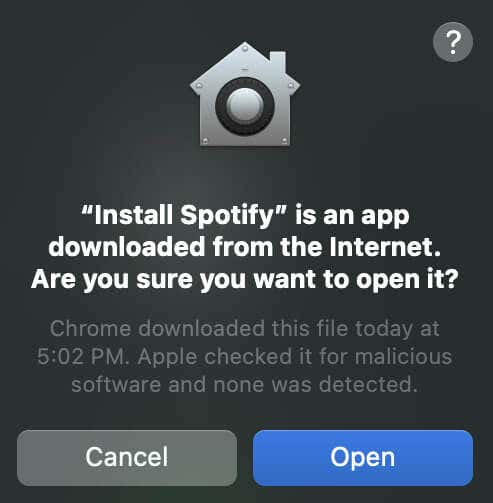
- Wacht tot het installatieprogramma de app op je (Wait)Mac heeft gedownload en geïnstalleerd .
Als Spotify niet automatisch wordt geopend, kunt u de app vinden en openen vanuit Launchpad . Log vervolgens in op uw Spotify- account en geniet van uw favoriete muziek en podcasts. De optie om Spotify- nummers rechtstreeks vanuit de app te downloaden is alleen beschikbaar voor Premium- abonnees. Gratis gebruikers kunnen echter profiteren van een Spotify-(Spotify) muziekconverter van derden om nummers van Spotify te downloaden .
Hoe u het meeste uit Spotify (Spotify)kunt(Out) halen
Nu je weet hoe je Spotify op je Mac moet gebruiken , zorg ervoor dat je speciale Spotify-tips en -trucs(Spotify tips and tricks) leert om er het maximale uit te halen. Inclusief hoe u de audiokwaliteit kunt aanpassen of hoe u kunt voorkomen dat Spotify wordt geopend bij het opstarten van de Mac(Mac) .
Geen fan van Spotify ? Probeer een(Try one) van de alternatieve muziekstreamingdiensten(alternative music streaming services) , zoals YouTube Music , Apple Music , Amazon Music , SoundCloud en andere.
Related posts
Apple Music werkt niet? 10 manieren om te repareren
Siri werkt niet op Apple TV? 9 manieren om te repareren
FaceTime-camera werkt niet? 8 manieren om te repareren op iPhone, iPad en Mac
Tips, trucs en hacks om Apple-herinneringen effectief te gebruiken
Hoe u Apple CarPlay in uw auto instelt
10 tips om het meeste uit preview op Mac te halen
Wat is "Aanmelden bij Apple", hoe het te gebruiken en hoe veilig het is?
5 beste karaoke-apps voor iPhone en iPad
AirPlay werkt niet? 11 manieren om te repareren
Wat is Apple One en moet u zich abonneren?
HBO Max-app werkt niet Apple TV? 7 oplossingen om te proberen
Hoe back-ups van iCloud te verwijderen
Apple Music traag op je iPhone of Mac? Probeer deze 10 oplossingen
Bewerk en retoucheer foto's snel met Adobe Photoshop Fix
Is Apple Keychain een goede wachtwoordbeheerder in vergelijking met 1Password en LastPass?
6 tips om het meeste uit Apple Music te halen
Hoe Apple's GarageBand te gebruiken
Wat is Apple AirPlay?
Wat is iMovie? Een gids om aan de slag te gaan
8 tips voordat u het land van uw Apple App Store wijzigt
